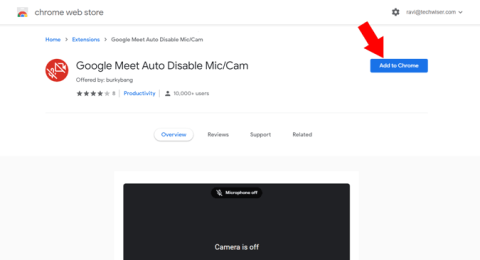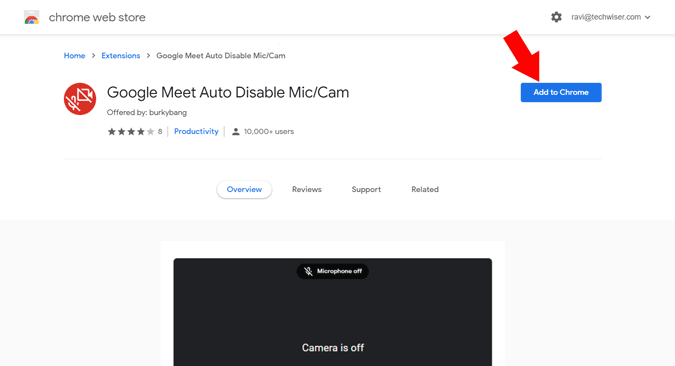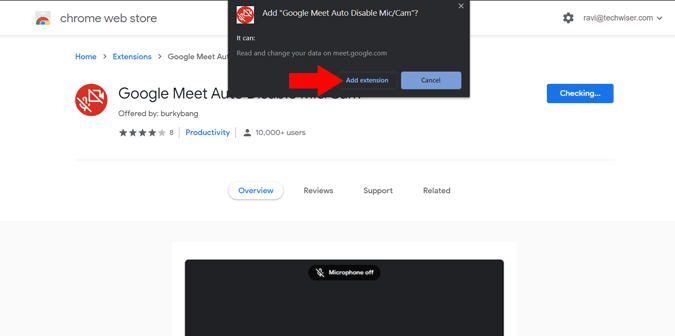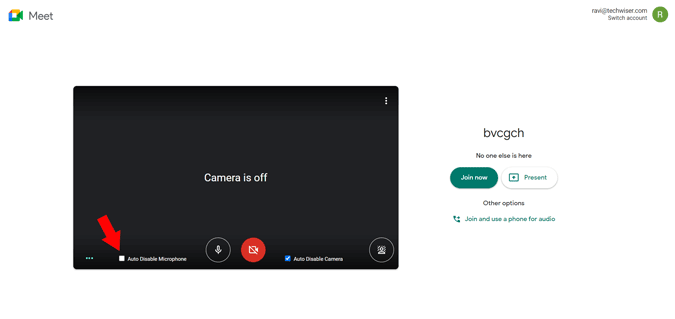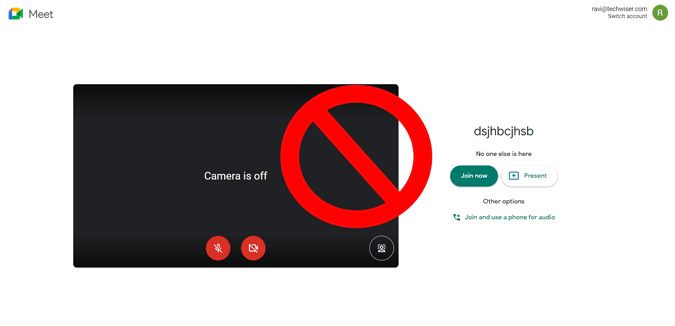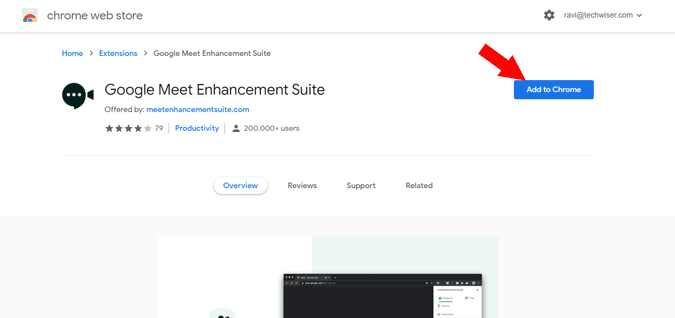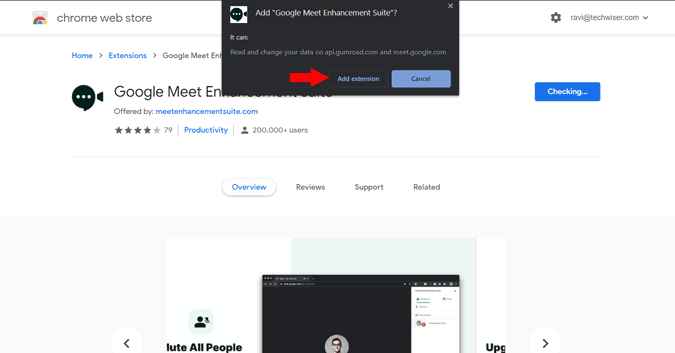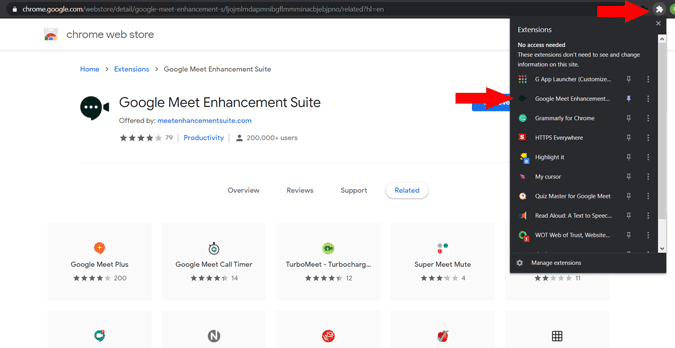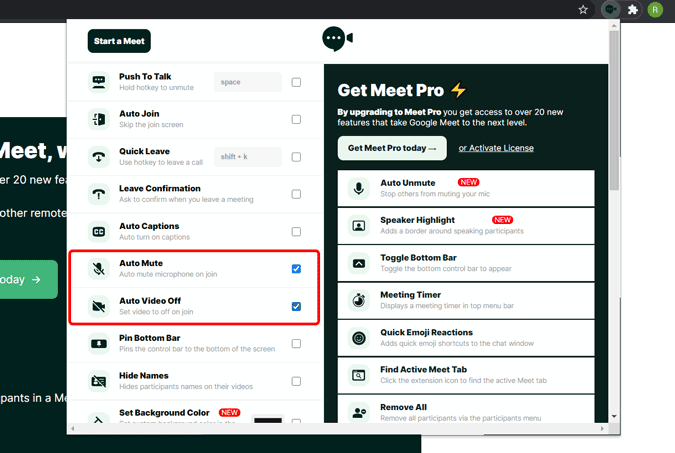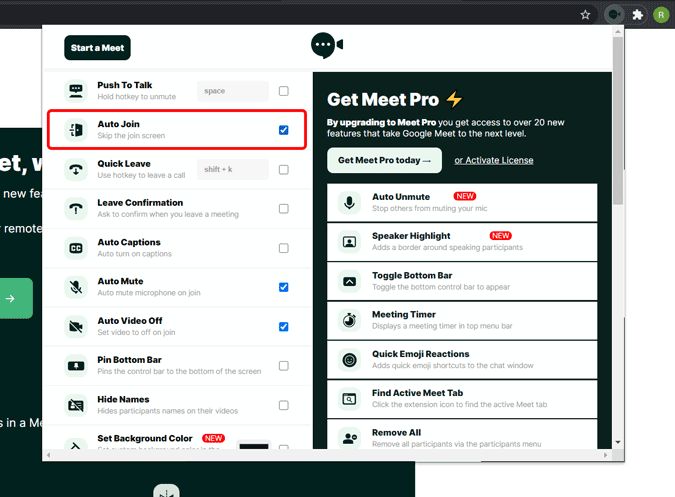Standaard dempt Google Meet automatisch iedereen als er meer dan 5 deelnemers aan de vergadering zijn. Maar als u deelneemt aan de eerste 5 personen of als uw vergadering minder dan 5 personen telt, blijft Meet de microfoon ingeschakeld houden. Meet zet de videofeed ook niet uit. Dus als u zowel de audio- als de videofeed altijd wilt uitschakelen, kunt u dat eenvoudig doen met extensies van derden. Hier leest u hoe u dat kunt doen.
Hoe automatisch dempen en video uitschakelen op Google Meet
Optie 1: Google Meet Auto Mic/Cam uitschakelen
Als u de video op Google Meet automatisch wilt dempen en uitschakelen, opent u de Chrome-extensiewinkel en zoekt u naar 'Google Meet Auto Disable Mic/Cam'. U kunt ook gewoon op deze link klikken om de extensie te openen.
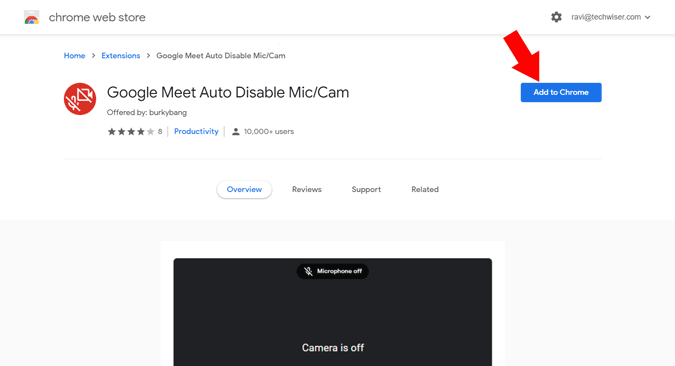
Klik nu op de knop "Toevoegen aan Chrome" en klik op "Extensie toevoegen" in de pop-up om de extensie in uw browser te installeren.
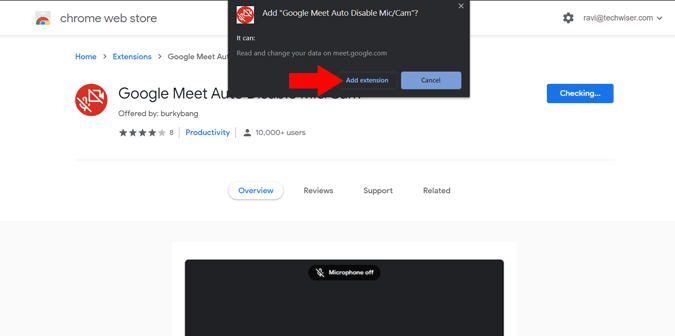
Standaard wordt hiermee alleen de camera uitgeschakeld, je kunt de microfoon ook uitschakelen door de Google Meet-website te openen en een vergadering te starten. Nu kunt u op de deelnamepagina twee nieuwe opties bekijken: Microfoon automatisch uitschakelen en Camera automatisch uitschakelen. Schakel het vinkje naast "Microfoon automatisch uitschakelen" in.
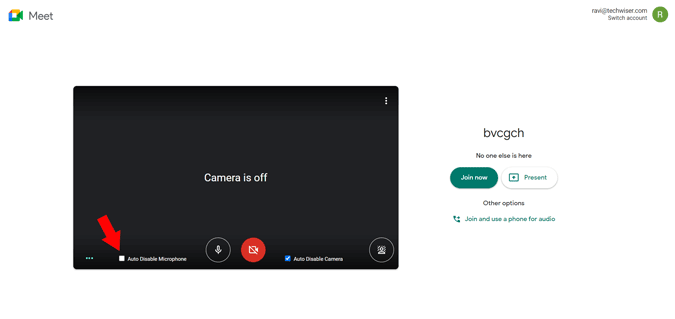
Dat is alles, u kunt de pagina opnieuw laden om te zien hoe de functie werkt.
Optie 2: Deelnamescherm volledig uitschakelen
Voordat je deelneemt aan een vergadering op Google Meet, heb je misschien een 'deelnamescherm' opgemerkt dat je microfoon en camera controleert voordat je deelneemt. Maar als we Mic en Camera al standaard uitschakelen, heeft het geen zin om ook het 'Join Screen' te behouden. U kunt dat doen door een extensie te installeren met de naam Google Meet Enhanced Suite. Deze extensie is een one-stop-bestemming voor veel functies op Google Meet, zoals de push-to-talk, donkere modus, timer, PIP-modus, andere deelnemers dempen, enz. Samen met het automatisch uitschakelen van microfoon en camera en ook het uitschakelen van het deelnamescherm.
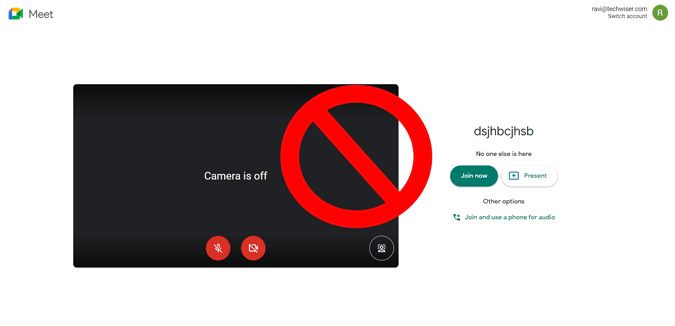
Open hiervoor de Chrome-extensiewinkel en zoek naar "Google Meet Enhancement Suite". U kunt ook gewoon op deze link klikken om de extensiepagina te openen.
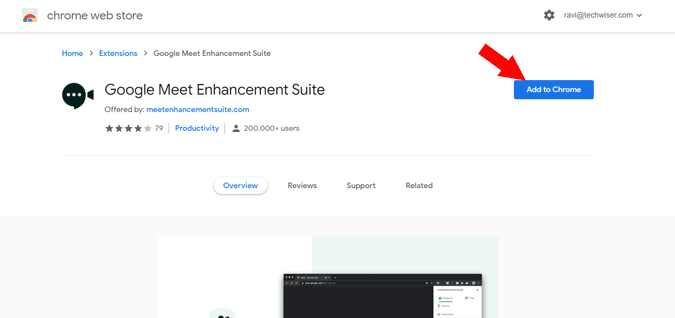
Klik nu op de knop "Toevoegen aan Chrome" om de extensie te installeren.
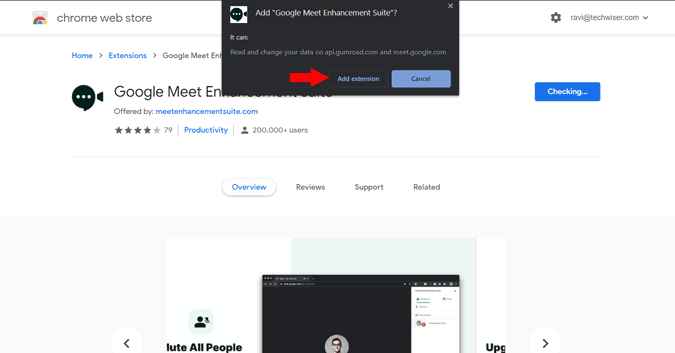
Na de installatie klikt u op het extensiepictogram in de rechterbovenhoek van de browser.
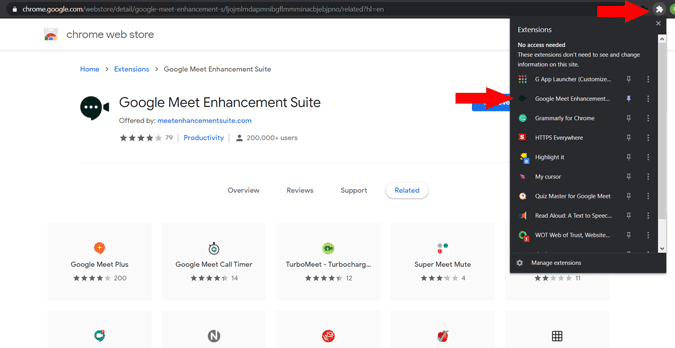
Hier kunt u alle functies bekijken die Enhancement Suite voor u kan bieden. Hoewel er veel professionele functies beschikbaar zijn voor een maandelijks abonnement. U kunt de uitschakelfuncties gratis krijgen. Om de microfoon en camera automatisch uit te schakelen, schakelt u het vinkje naast "Auto Mute" en "Auto Video off" in.
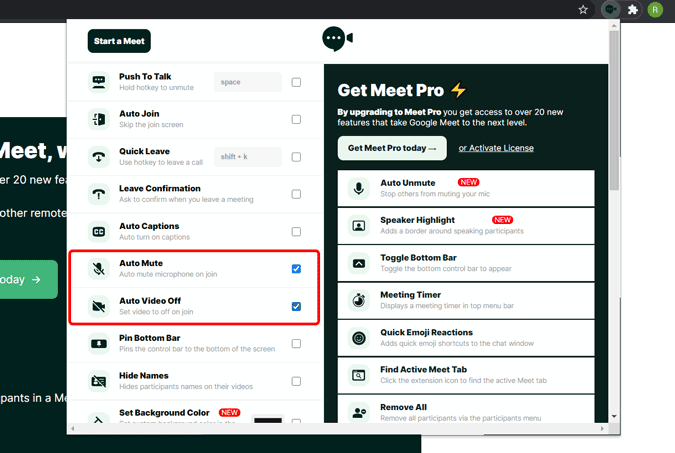
Om het deelnamescherm volledig uit te schakelen, schakelt u het vinkje naast “Auto Join” in.
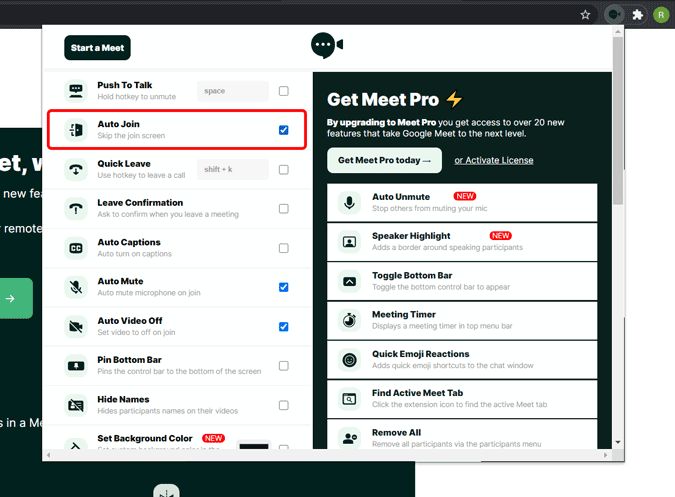
Dat is het, nu kun je jezelf controleren door een meet te starten. Deze extensie blokkeert het deelnamescherm niet volledig om zelfs maar te worden weergegeven, het klikt gewoon elke keer automatisch op de knop Nu deelnemen.
Afsluiten
Er zijn maar weinig andere extensies die hetzelfde doen, maar ik vond deze twee extensies aantrekkelijker omdat de extensie "Auto Disable Mic/Cam" minimaal en direct ter zake is, en "Meet Enhancement Suite" is voor jou als je wilt de functies van Google Meet echt verbeteren. Gebruik in ieder geval slechts één extensie om uit te schakelen, aangezien er kans is op een storing als u meerdere extensies voor hetzelfde doel gebruikt.
Hoe de microfoon dempen of video uitschakelen in Google Meet?
- Allereerst moet u de werkbalk openen die de verschillende opties met betrekking tot microfoon en video toont. Beweeg op het bureaublad naar het onderste deel van het scherm en de werkbalk zou automatisch moeten verschijnen. Op Android en iOS moet u op het onderste gedeelte van het scherm tikken om de werkbalk weer te geven.
- Er zijn drie knoppen in deze werkbalk. De eerste knop heeft een microfoonsymbool, de tweede heeft een telefoonsymbool en de derde heeft een videosymbool.
- Om de microfoon te dempen, tikt u op de eerste knop. Deze wordt rood. Als het symbool rood is, is uw microfoon gedempt. Op dezelfde manier, als u de video wilt uitschakelen, tikt u op het videosymbool. Als het videosymbool rood wordt, wordt uw video niet meer naar de andere partij verzonden.
- Als je de microfoon of video weer wilt inschakelen, tik je gewoon op de rode pictogrammen. Wanneer het wit wordt, is uw microfoon/video weer ingeschakeld.